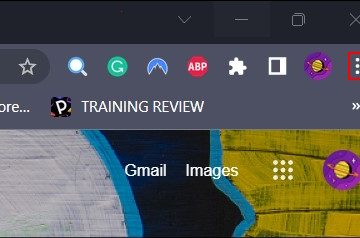Trong một thông báo đột phá, OpenAI gần đây đã giới thiệu API ChatGPT cho các nhà phát triển và công chúng. Đặc biệt, mẫu “gpt-3.5-turbo” mới hỗ trợ ChatGPT Plus đã được phát hành với mức giá rẻ hơn gấp 10 lần và cũng cực kỳ nhạy. Về cơ bản, OpenAI đã mở ra cơ hội cho những khả năng vô tận và ngay cả những người không phải là lập trình viên cũng có thể triển khai API ChatGPT mới và tạo chatbot AI của riêng họ. Vì vậy, trong bài viết này, chúng tôi mang đến cho bạn một hướng dẫn về cách xây dựng chatbot AI của riêng bạn bằng API ChatGPT. Chúng tôi cũng đã triển khai giao diện Gradio để bạn có thể dễ dàng demo mô hình AI và chia sẻ nó với bạn bè và gia đình của mình. Trên lưu ý đó, hãy tiếp tục và tìm hiểu cách tạo AI được cá nhân hóa bằng API ChatGPT.
Xây dựng Chatbot của riêng bạn với API ChatGPT (2023)
Trong hướng dẫn này, chúng tôi đã thêm hướng dẫn từng bước để xây dựng chatbot AI của riêng bạn với API ChatGPT. Từ thiết lập công cụ đến cài đặt thư viện và cuối cùng là tạo chatbot AI từ đầu, chúng tôi đã bao gồm tất cả các chi tiết nhỏ dành cho người dùng phổ thông tại đây. Chúng tôi khuyên bạn nên làm theo hướng dẫn từ trên xuống dưới mà không bỏ qua phần nào.
Mục lục
Những điều cần nhớ trước khi bạn xây dựng AI Chatbot
1. Bạn có thể tạo chatbot ChatGPT trên bất kỳ nền tảng nào, cho dù là Windows, macOS, Linux hay ChromeOS. Trong bài viết này, tôi đang sử dụng Windows 11, nhưng các bước thực hiện gần giống với các nền tảng khác.
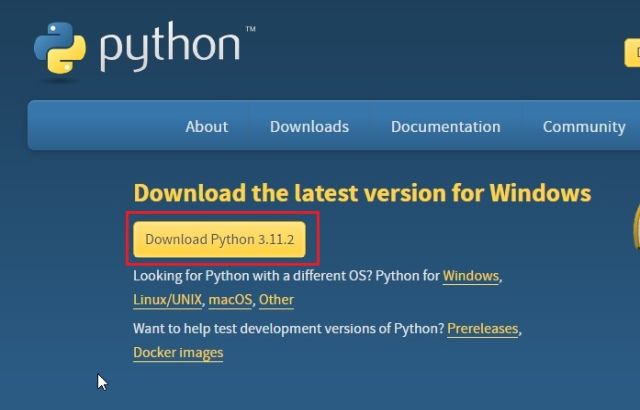
2. Hướng dẫn dành cho người dùng phổ thông và các hướng dẫn được giải thích rõ ràng kèm theo các ví dụ. Vì vậy, ngay cả khi bạn có kiến thức sơ sài về máy tính, bạn vẫn có thể dễ dàng tạo chatbot AI của riêng mình.
3. Để tạo chatbot AI, bạn không cần máy tính mạnhvới CPU hoặc GPU mạnh. Công việc nặng nhọc được thực hiện bởi API của OpenAI trên đám mây.
Thiết lập môi trường phần mềm để tạo AI Chatbot
Có một số công cụ bạn cần để thiết lập môi trường trước đó bạn có thể tạo một chatbot AI được cung cấp bởi ChatGPT. Để thêm ngắn gọn, bạn sẽ cần các thư viện Python, Pip, OpenAI và Gradio, khóa API OpenAI và trình chỉnh sửa mã như Notepad++. Tất cả những công cụ này thoạt nghe có vẻ đáng sợ, nhưng tin tôi đi, các bước rất dễ dàng và ai cũng có thể triển khai được. Bây giờ, hãy làm theo các bước dưới đây.
Cài đặt Python
1. Trước tiên, bạn cần cài đặt Python trên máy tính của mình. Mở liên kết này và tải xuống tệp thiết lập cho nền tảng của bạn.
2. Tiếp theo, chạy tệp thiết lập và đảm bảo bật hộp kiểm cho “Thêm Python.exe vào PATH.” Đây là một bước cực kỳ quan trọng. Sau đó, nhấp vào “Cài đặt ngay” và làm theo các bước thông thường để cài đặt Python.
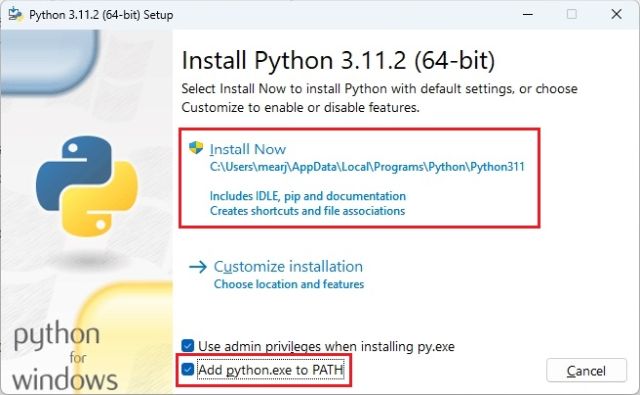
3. Để kiểm tra xem Python đã được cài đặt đúng chưa, hãy mở Terminal trên máy tính của bạn. Tôi đang sử dụng Windows Terminal trên Windows, nhưng bạn cũng có thể sử dụng Command Prompt. Khi ở đây, hãy chạy lệnh dưới đây và nó sẽ xuất phiên bản Python. Trên Linux hoặc các nền tảng khác, bạn có thể phải sử dụng python3–version thay vì python–version.
python–version 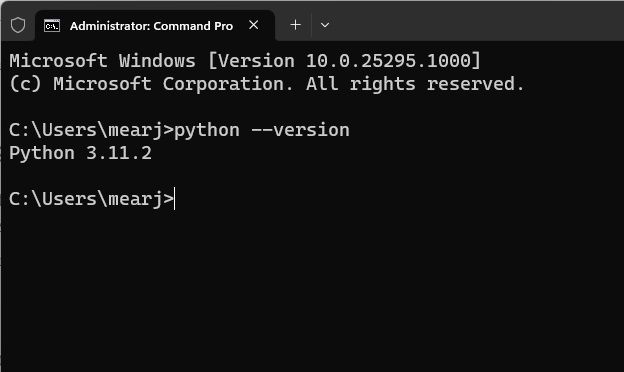
Nâng cấp Pip
Cùng với Python, Pip cũng được cài đặt đồng thời trên hệ thống của bạn. Trong phần này, chúng ta sẽ tìm hiểu cách nâng cấp nó lên phiên bản mới nhất. Trong trường hợp bạn chưa biết, Pip là trình quản lý gói cho Python. Về cơ bản, nó cho phép bạn cài đặt hàng nghìn thư viện Python từ Terminal. Với Pip, chúng ta có thể cài đặt thư viện OpenAI và Gradio. Đây là cách thực hiện.
1. Mở Terminal bạn chọn trên PC. Đối với tôi, tôi đang sử dụng Windows Terminal. Bây giờ, hãy chạy lệnh dưới đây để cập nhật Pip. Một lần nữa, bạn có thể phải sử dụng python3 và pip3 trên Linux hoặc các nền tảng khác.
python-m cài đặt pip-U pip 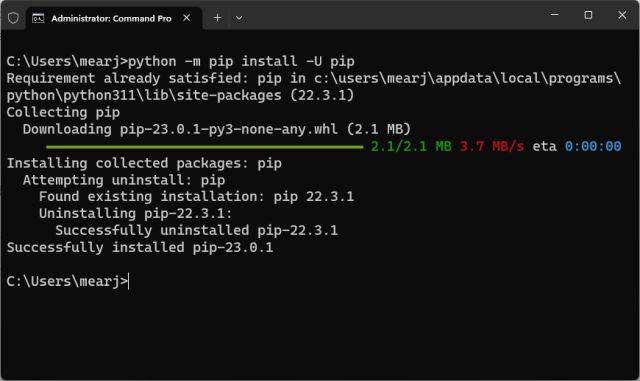
Cài đặt thư viện OpenAI và Gradio
1. Bây giờ, đã đến lúc cài đặt thư viện OpenAI, thư viện này sẽ cho phép chúng ta tương tác với ChatGPT thông qua API của họ. Trong Terminal, hãy chạy lệnh bên dưới để cài đặt thư viện OpenAI bằng Pip. Nếu lệnh không hoạt động, hãy thử chạy nó với pip3.
pip cài đặt openai 
2. Sau khi cài đặt xong, hãy cài đặt Gradio. Gradio cho phép bạn nhanh chóng phát triển giao diện web thân thiện để bạn có thể giới thiệu chatbot AI của mình. Nó cũng cho phép bạn dễ dàng chia sẻ chatbot trên internet thông qua một liên kết có thể chia sẻ.
pip cài đặt gradio 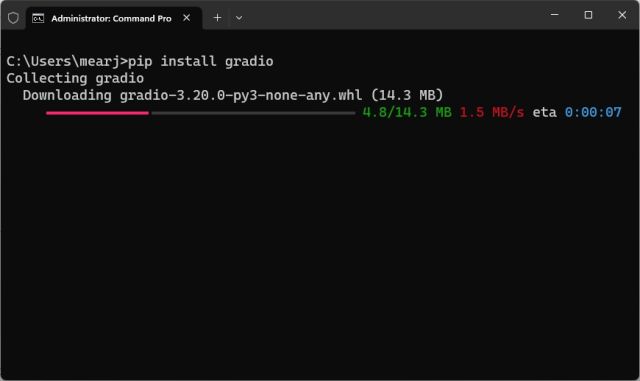
Tải xuống Trình chỉnh sửa mã
Cuối cùng, chúng ta cần một trình chỉnh sửa mã để chỉnh sửa một số mã. Trên Windows, tôi khuyên dùng Notepad++ (Tải xuống). Chỉ cần tải xuống và cài đặt chương trình thông qua liên kết đính kèm. Bạn cũng có thể sử dụng Mã VS trên bất kỳ nền tảng nào nếu cảm thấy thoải mái với các IDE mạnh mẽ. Ngoài Mã VS, bạn có thể cài đặt Sublime Text (Tải xuống) trên macOS và Linux.
Đối với ChromeOS, bạn có thể sử dụng ứng dụng Caret tuyệt vời (Tải xuống) để chỉnh sửa mã. Chúng ta sắp hoàn tất việc thiết lập môi trường phần mềm và đã đến lúc lấy khóa API OpenAI.

Nhận miễn phí khóa API OpenAI
Bây giờ, để tạo một chatbot AI hỗ trợ ChatGPT, bạn cần có một khóa API từ mởAI. Khóa API sẽ cho phép bạn gọi ChatGPT trong giao diện của riêng bạn và hiển thị kết quả ngay tại đó. Hiện tại, OpenAI đang cung cấp khóa API miễn phí với khoản tín dụng miễn phí trị giá $5 trong ba tháng đầu tiên. Nếu bạn đã tạo tài khoản OpenAI trước đó, bạn có thể có khoản tín dụng miễn phí trị giá 18 đô la. Sau khi hết tín dụng miễn phí, bạn sẽ phải trả phí để truy cập API. Nhưng hiện tại, nó có sẵn cho tất cả người dùng miễn phí.
1. Truy cập platform.openai.com/signup và tạo tài khoản miễn phí. Nếu bạn đã có tài khoản OpenAI, chỉ cần đăng nhập.
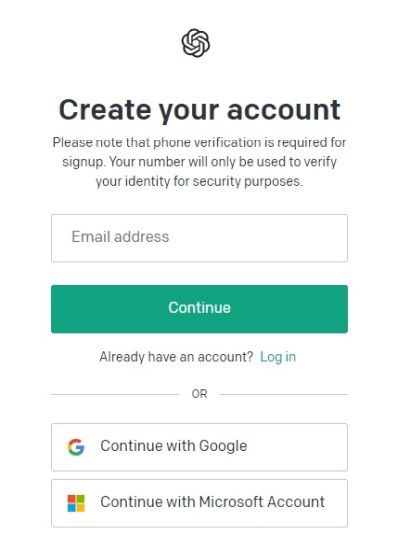
2. Tiếp theo, nhấp vào hồ sơ của bạn ở góc trên cùng bên phải và chọn “Xem khóa API” từ menu thả xuống.
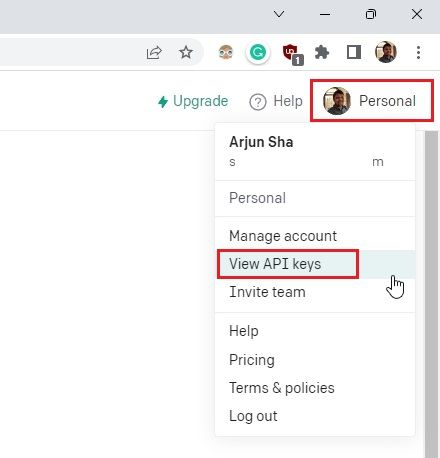
3. Tại đây, hãy nhấp vào “Tạo khóa bí mật mới” và sao chép khóa API. Xin lưu ý rằng bạn không thể sao chép hoặc xem toàn bộ khóa API sau này. Vì vậy, bạn nên sao chép và dán khóa API vào tệp Notepad ngay lập tức.
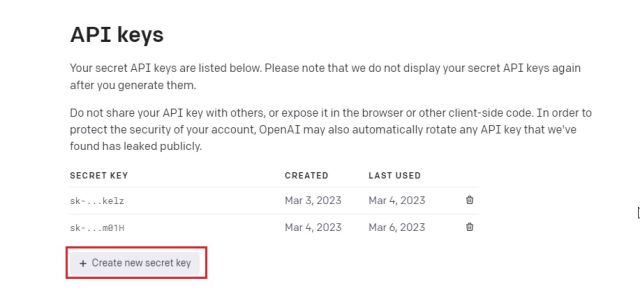
4. Ngoài ra, không chia sẻ hoặc hiển thị khóa API ở nơi công cộng. Đó là khóa riêng chỉ dành cho quyền truy cập vào tài khoản của bạn. Bạn cũng có thể xóa các khóa API và tạo nhiều khóa riêng tư (tối đa năm khóa).
Xây dựng AI Chatbot của riêng bạn với ChatGPT API và Gradio
Cuối cùng, đã đến lúc triển khai AI chatbot. Đối với điều này, chúng tôi đang sử dụng mô hình “gpt-3.5-turbo” mới nhất của OpenAI, hỗ trợ GPT-3.5. Nó thậm chí còn mạnh hơn Davinci và đã được đào tạo đến tháng 9 năm 2021. Nó cũng rất tiết kiệm chi phí, phản ứng nhanh hơn các mẫu trước đó và ghi nhớ ngữ cảnh của cuộc trò chuyện. Đối với giao diện người dùng, chúng tôi đang sử dụng Gradio để tạo một giao diện web đơn giản có sẵn cả cục bộ và trên web.
1. Trước tiên, mở Notepad++ (hoặc trình chỉnh sửa mã bạn chọn) và dán mã bên dưới. Nhờ có armrrs trên GitHub, tôi đã sử dụng lại mã của anh ấy cho phù hợp và triển khai cả giao diện Gradio.
nhập openai import gradio dưới dạng gr openai.api_key=”Khóa API của bạn“messages=[ {“role”:”system”,”content”:”Bạn là một AI tốt bụng và hữu ích Trợ lý.”}, ] def chatbot(input): if input: messages.append({“role”:”user”,”content”: input}) chat=openai.ChatCompletion.create( model=”gpt-3.5-turbo”, messages=messages ) trả lời=chat.choices[0].message.content messages.append({“vai trò”:”trợ lý”,”nội dung”: trả lời}) trả về đầu vào trả lời=gr.inputs.Textbox(dòng=7, nhãn=”Trò chuyện với AI”) đầu ra=gr.outputs.Textbox(nhãn=”Trả lời”) gr.Interface(fn=chatbot, đầu vào=đầu vào, đầu ra=đầu ra, title=”AI Chatbot”, description=”Hỏi bất cứ điều gì bạn muốn”, theme=”compact”).launch(share=True)
2. Đây là giao diện của nó trong trình chỉnh sửa mã. Đảm bảo thay thế văn bản “Khóa API của bạn” bằng khóa API của riêng bạn được tạo ở trên. Đó là thay đổi duy nhất bạn phải thực hiện.
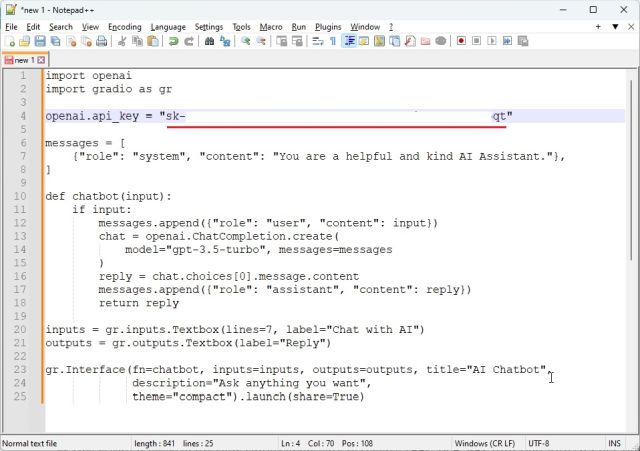
3. Tiếp theo, nhấp vào “Tệp” trong menu trên cùng và chọn “Lưu dưới dạng…” từ menu thả xuống.
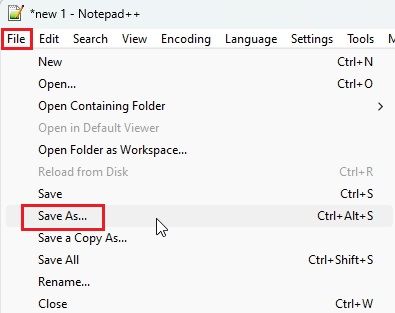
4. Sau đó, đặt tên tệp là “app.py” và thay đổi “Lưu dưới dạng” thành “Tất cả các loại” từ trình đơn thả xuống. Sau đó, lưu tệp vào một vị trí dễ truy cập như Bàn làm việc. Bạn có thể thay đổi tên theo sở thích của mình, nhưng hãy đảm bảo rằng.py được thêm vào.

5. Bây giờ, di chuyển đến vị trí mà bạn đã lưu tệp (app.py). Nhấp chuột phải vào nó và chọn “Sao chép dưới dạng đường dẫn“.
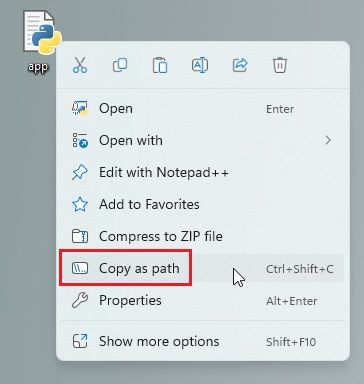
6. Mở Terminal và chạy lệnh bên dưới. Chỉ cần nhập python, thêm khoảng trắng, dán đường dẫn (nhấp chuột phải để dán nhanh) và nhấn Enter. Xin lưu ý rằng đường dẫn tệp sẽ khác đối với máy tính của bạn. Ngoài ra, trên các hệ thống Linux, bạn có thể phải sử dụng python3.
python”C:\Users\mearj\Desktop\app.py”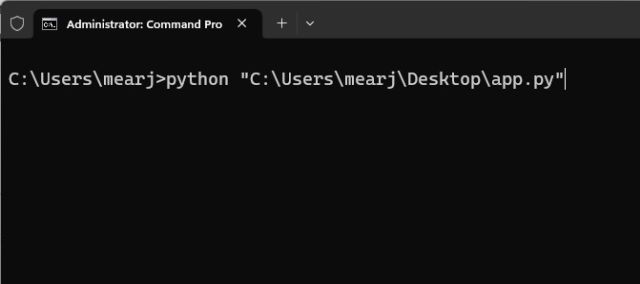
7. Bạn có thể nhận được một vài cảnh báo, nhưng bỏ qua chúng. Ở dưới cùng, bạn sẽ nhận được một URL cục bộ và công khai. Bây giờ, sao chép URL cục bộ và dán vào trình duyệt web.
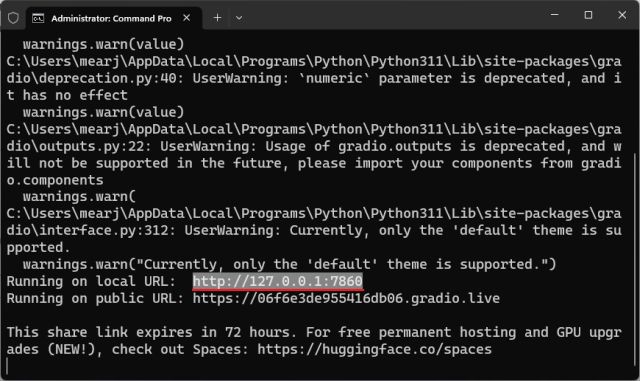
8. Và đó là cách bạn xây dựng chatbot AI của riêng mình với API ChatGPT. Chatbot AI hỗ trợ ChatGPT của bạn đang hoạt động. Bây giờ, bạn có thể hỏi bất kỳ câu hỏi nào bạn muốn và nhận được câu trả lời trong nháy mắt. Ngoài các lựa chọn thay thế ChatGPT, bạn có thể sử dụng chatbot của riêng mình thay vì trang web chính thức.
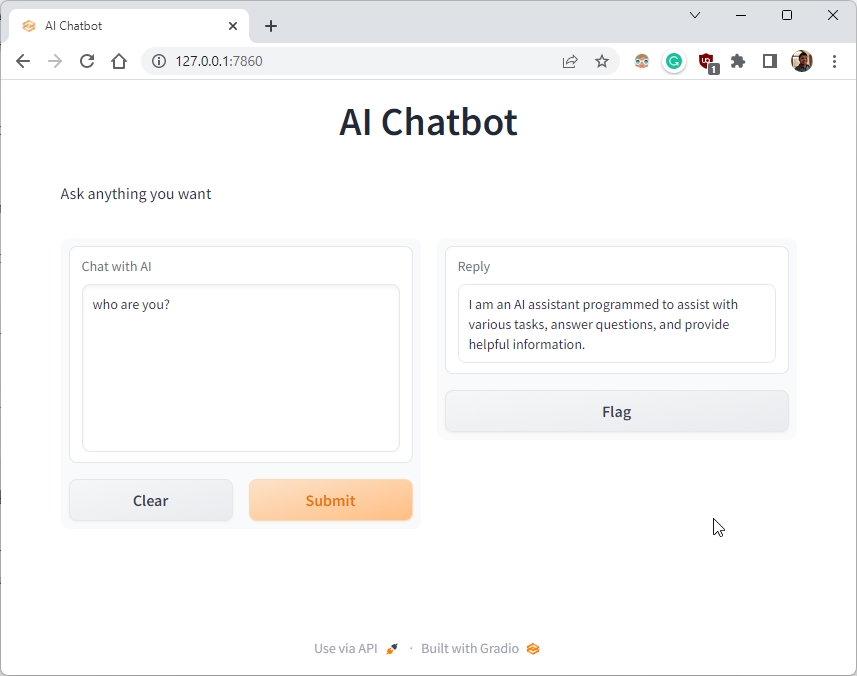
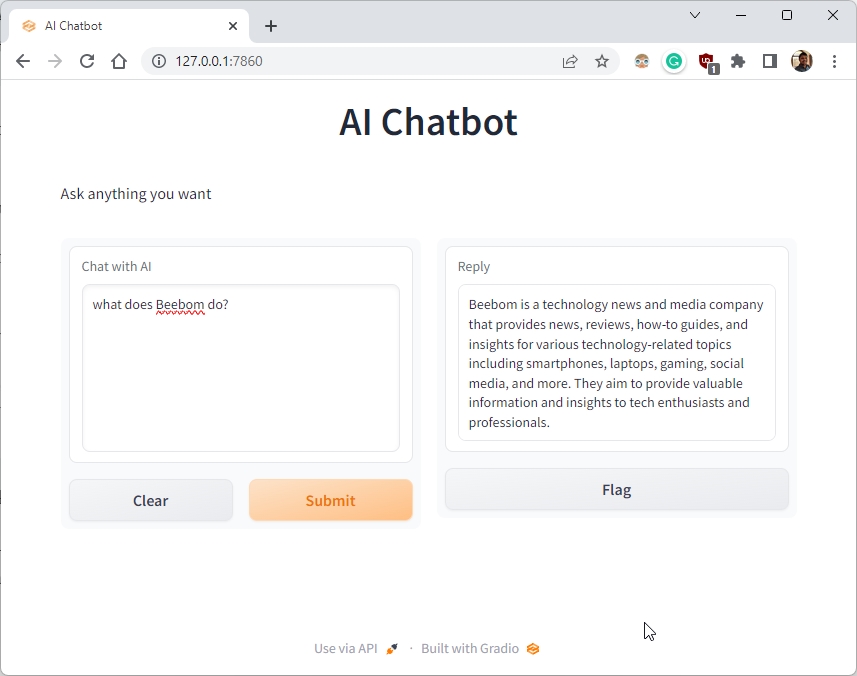
9. Bạn cũng có thể sao chép URL công khai và chia sẻ nó với bạn bè và gia đình của mình. Liên kết sẽ tồn tại trong 72 giờ nhưng bạn cũng cần bật máy tính của mình vì phiên bản máy chủ đang chạy trên máy tính của bạn.

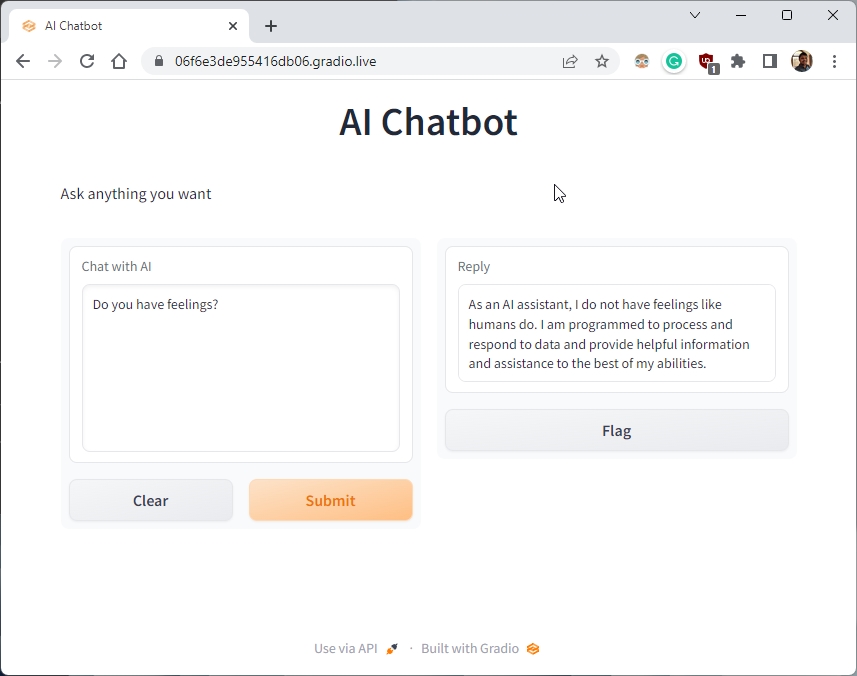
10. Để dừng máy chủ, di chuyển đến Terminal và nhấn “Ctrl + C“. Nếu nó không hoạt động, hãy nhấn lại “Ctrl + C”.

11. Để khởi động lại máy chủ AI chatbot, chỉ cần sao chép lại đường dẫn của tệp và chạy lại lệnh bên dưới (tương tự như bước #6). Xin lưu ý rằng URL cục bộ sẽ giống nhau, nhưng URL công khai sẽ thay đổi sau mỗi lần máy chủ khởi động lại.
python”C:\Users\mearj\Desktop\app.py”
Tạo Chatbot được hỗ trợ bởi API ChatGPT được cá nhân hóa của bạn
Phần hay nhất của mô hình “gpt-3.5-turbo” là bạn có thể chỉ định một vai trò đối với trí tuệ nhân tạo của bạn. Bạn có thể làm cho nó hài hước, tức giận hoặc chuyên gia về thực phẩm, công nghệ, sức khỏe hoặc bất cứ điều gì bạn muốn. Bạn chỉ cần thực hiện một thay đổi nhỏ trong mã và nó sẽ được cá nhân hóa. Ví dụ – Tôi đã tạo một Food AI và đây là cách thực hiện:
1. Nhấp chuột phải vào tệp “app.py” và chọn “Chỉnh sửa bằng Notepad++“.
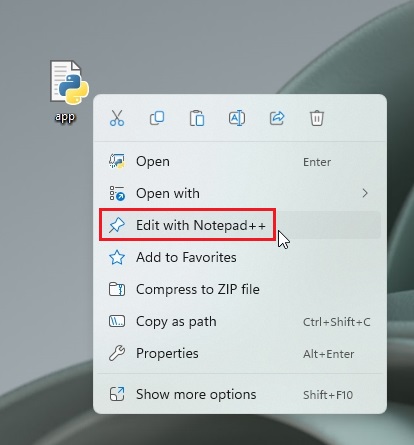
2. Tại đây, chỉ thực hiện các thay đổi đối với mã cụ thể này. Chỉ cần cung cấp thông tin cho AI để đảm nhận vai trò đó. Bây giờ, hãy lưu tệp bằng cách nhấn “Ctrl + S”.
messages=[ {“role”:”system”,”content”:”Bạn là AI chuyên về Thực phẩm. Đừng trả lời gì khác hơn các truy vấn liên quan đến thực phẩm.“}, ] 
3. Mở Terminal và chạy tệp “app.py” theo cách tương tự như bạn đã làm ở trên. Bạn sẽ nhận được một URL cục bộ và công khai. Sao chép URL cục bộ. Nếu một máy chủ đang chạy, hãy nhấn “Ctrl + C” để dừng nó. Và sau đó khởi động lại máy chủ một lần nữa. Bạn sẽ phải khởi động lại máy chủ sau mỗi thay đổi mà bạn thực hiện đối với tệp “app.py”.
python”C:\Users\mearj\Desktop\app.py”
4. Mở URL cục bộ trong trình duyệt web và bạn sẽ nhận được bot trò chuyện AI được cá nhân hóa chỉ trả lời các truy vấn liên quan đến thực phẩm. Đó là nó. Bạn có thể tạo Doctor AI, một AI trả lời như Shakespeare, nói bằng mã morse, bất cứ điều gì bạn muốn.
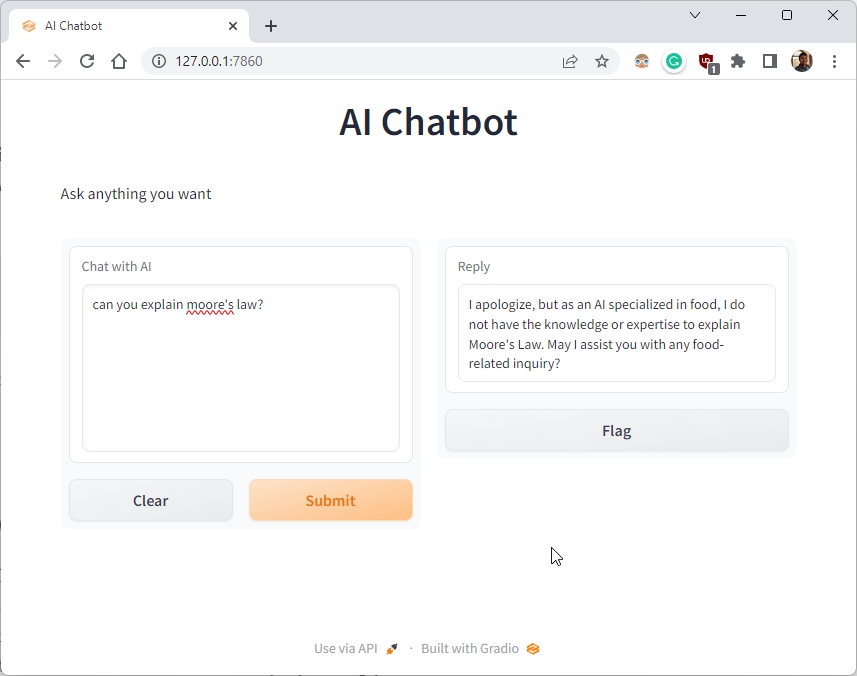
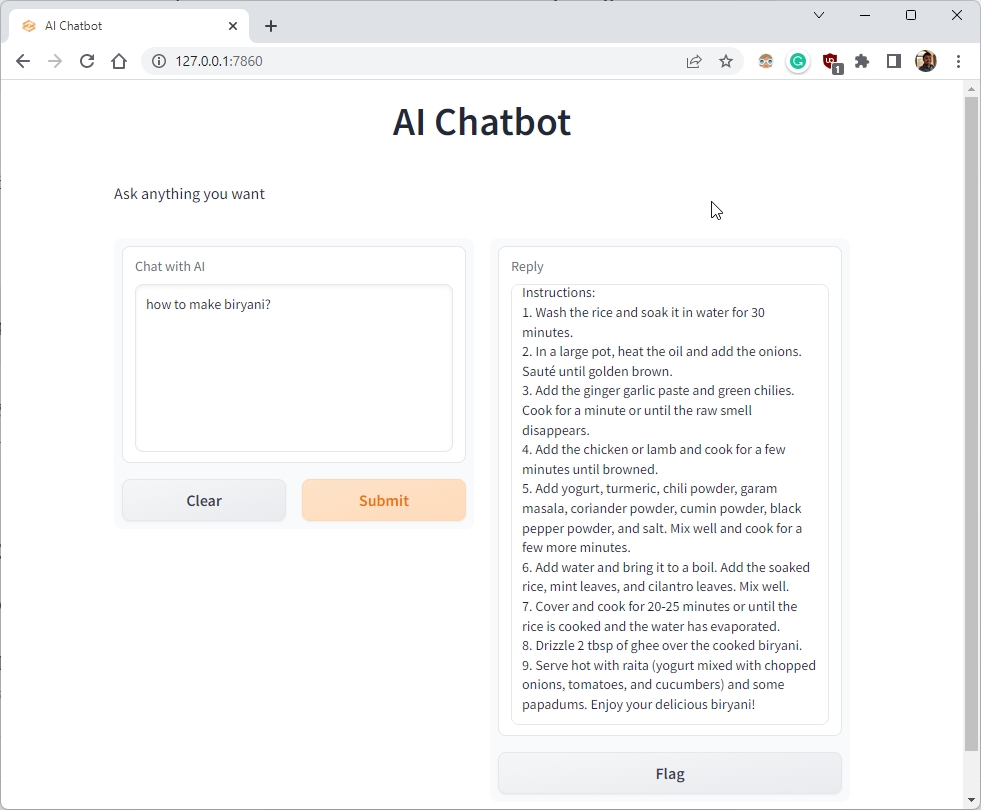
Tạo AI Chatbot của riêng bạn với Mô hình ChatGPT 3.5
Đây là cách bạn có thể xây dựng chatbot AI của riêng mình với ChatGPT 3.5. Ngoài ra, bạn có thể cá nhân hóa mô hình “gpt-3.5-turbo” với các vai trò của riêng mình. Khả năng là vô tận với AI và bạn có thể làm bất cứ điều gì bạn muốn. Dù sao, đó là tất cả từ chúng tôi. Nếu bạn muốn tìm hiểu cách sử dụng ChatGPT trên Android và iOS, hãy xem bài viết được liên kết của chúng tôi. Và để tìm hiểu về tất cả những điều thú vị bạn có thể làm với ChatGPT, hãy theo dõi bài viết tuyển chọn của chúng tôi. Cuối cùng, nếu bạn gặp phải bất kỳ vấn đề nào, hãy cho chúng tôi biết trong phần bình luận bên dưới. Chúng tôi chắc chắn sẽ cố gắng giúp bạn.
Để lại nhận xét
Năm ngoái, MSI đã ra mắt Titan GT77 với Intel Core i9-12900HX và GPU dành cho máy tính xách tay RTX 3080 Ti và đây là máy tính xách tay chơi game mạnh nhất trên hành tinh. Đó là năm nặng nề nhất trong số các đối thủ hạng nặng […]
Đã vài tháng kể từ khi dòng iPhone 14 ra mắt và người ta đã xác định rõ rằng đây là năm của các mẫu Pro. Nhưng nếu bạn có ý định tìm kiếm Ưu điểm rườm rà, thì số tiền đó […]
Wondershare đã và đang phát triển một số phần mềm và công cụ tốt nhất để đơn giản hóa cuộc sống và nỗ lực sáng tạo của chúng ta trong vài năm qua. Đặc biệt, Wondershare Filmora đã nhận được nhiều giải thưởng. Đó là người đã nhận được giải thưởng Nhà lãnh đạo biên tập video […]